Диалог "Формула для расчета", вызывается при выборе во всплывающем меню пункта Расчетный столбец…
Этот диалог также можно вызвать при добавлении нового расчетного столбца из диалога "Добавление столбца таблицы (поля БД)", нажав на кнопку Параметры вычисляемого столбца.
Кроме того, диалог "Формула для расчета" вызывается в диалогах, имеющих управляющие элементы с формулами (условиями). Вызов диалога производится при нажатии соответствующей кнопки диалога, обычно называемой Построение формулы….
Назначение диалога – ввод или редактирование расчетных формул.
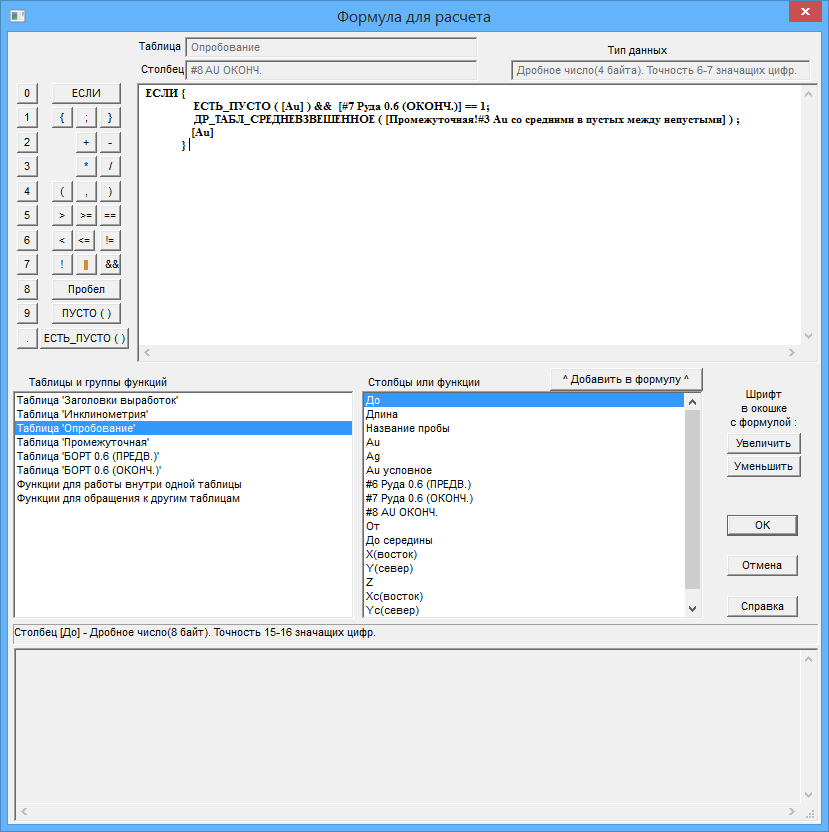
Таблица - выводится название таблицы, в которой находится расчетный столбец с формулой.
Столбец - выводится название расчетного столбца с формулой.
Тип данных - информация о типе данных столбца.
Ниже располагается большой управляющий элемент с многострочным текстом, в который вводится формула.
Содержимое этого столбца и будет результатом работы в рассматриваемом диалоге.
Ввод формулы можно полностью произвести с клавиатуры.
Однако гораздо удобнее основную часть формулы вводить при помощи управляющих элементов диалога.
Например, если в левой панели Таблицы и группы функций выбрать таблицу, то в правой панели Столбцы или функции появится список столбцов этой таблицы.
Если в этом списке выбрать название какого-либо столбца и сделать (или нажать на кнопку ^ Добавить в формулу ^), то выбранное название столбца будет вставлено в текст формулы, начиная с текущей позиции курсора в этом тексте.
Если вставку в формулу названия столбца производить таким способом, то название столбца, вставляемое в формулу, будет помещено в квадратные скобки.
Если в левой панели Таблицы и группы функций выбрать Функции для работы внутри одной таблицы, то в правой панели появится список функций, используемых при операциях со столбцами текущей таблицы:
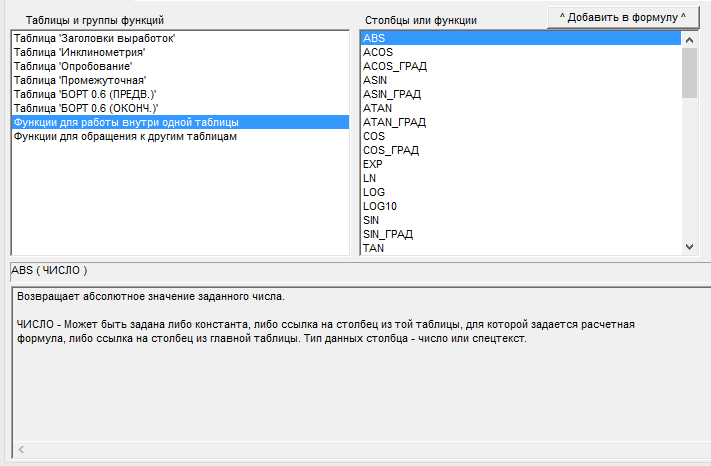
Если в левой панели Таблицы и группы функций выбрать Функции для обращения к другим таблицам, то в правой панели появится список функций, используемых при обращениях из текущей таблицы к другим таблицам:
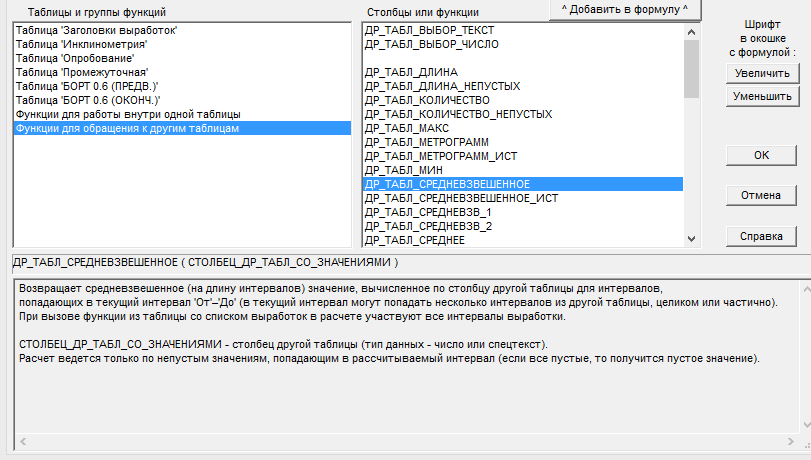
В левой верхней части диалога имеются множество кнопок с цифрами, знаками математических и логических операций.
Во многих случаях эти кнопки использовать удобнее, чем клавиши на клавиатуре.
Среди этих кнопок имеются кнопки с названиями двух, достаточно часто используемых функций - ПУСТО() и ЕСТЬ_ПУСТО().
Если в числовой столбец необходимо записать пустое значение, то используется функция ПУСТО() (в текстовый столбец для занесения пустого значения используется пустая строка, т.е. строка, состоящая только из двух подряд идущих кавычек).
Если значение числового столбца необходимо проверить на пустое значение, то используется функция ЕСТЬ_ПУСТО(), например, ЕСЛИ { ЕСТЬ_ПУСТО ( [Au] ); 0.01; [Au]+[Ag]*0.02 }
Ввод формулы с использованием специальных кнопок в диалоге "Формула для расчета".
Для добавления в формулу названия столбца, в левом списке диалога выбирается требуемая таблица (справа появится список столбцов этой таблицы). В правом списке выбирается нужный столбец и нажимается кнопка ^Добавить в формулу^. Название столбца вместе с квадратными скобками запишется в окошко для формулы, начиная с той позиции, где перед этим был установлен мигающий курсор.
В приведенном примере значения каждой строки столбца "Au усл." вычисляются из значений (в тех же строках) в столбцах Au и Ag, причем второе перед сложением с первым умножается на 0.02.
В следующем примере показано использование в формуле функции.
Обратите внимание на то, что в данном примере использована функция из особой группы функций, названия которых начинаются с 'ДР_ТАБЛ_'. Эти функции предназначены для того, чтобы можно было обращаться к другим таблицам, решая проблему разной длины интервалов в разных таблицах. В других функциях, а также непосредственно в вычислениях, могут использоваться только столбцы из текущей таблицы, либо столбцы из таблицы со списком выработок.
При добавлении в формулу функции при помощи кнопки ^Добавить в формулу^ производится автоматическое добавление круглых скобок, а также необходимых запятых (если для функции требуется больше, чем один параметр). После добавления в формулу названия функции необходимо установить курсор в нужную позицию в формуле и ввести необходимые параметры, используя либо клавиатуру, либо кнопку ^Добавить в формулу^.